初始化GitLab
首次登录应用镜像管理页面需要初始化,后续在“镜像信息”区域中,单击“管理”可直接登录管理页面。
- 获取GitLab管理页面的管理员用户名及密码。
登录云服务器,运行sudo cat /credentials/password.txt命令行获取应用镜像管理页面用户名及密码。
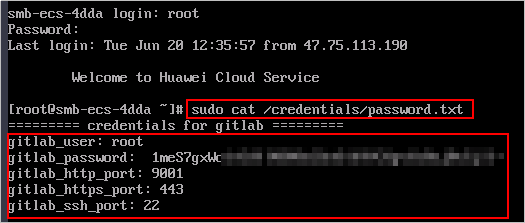
- 在服务器“概览”页“镜像信息”中,单击“管理”登录管理页面。
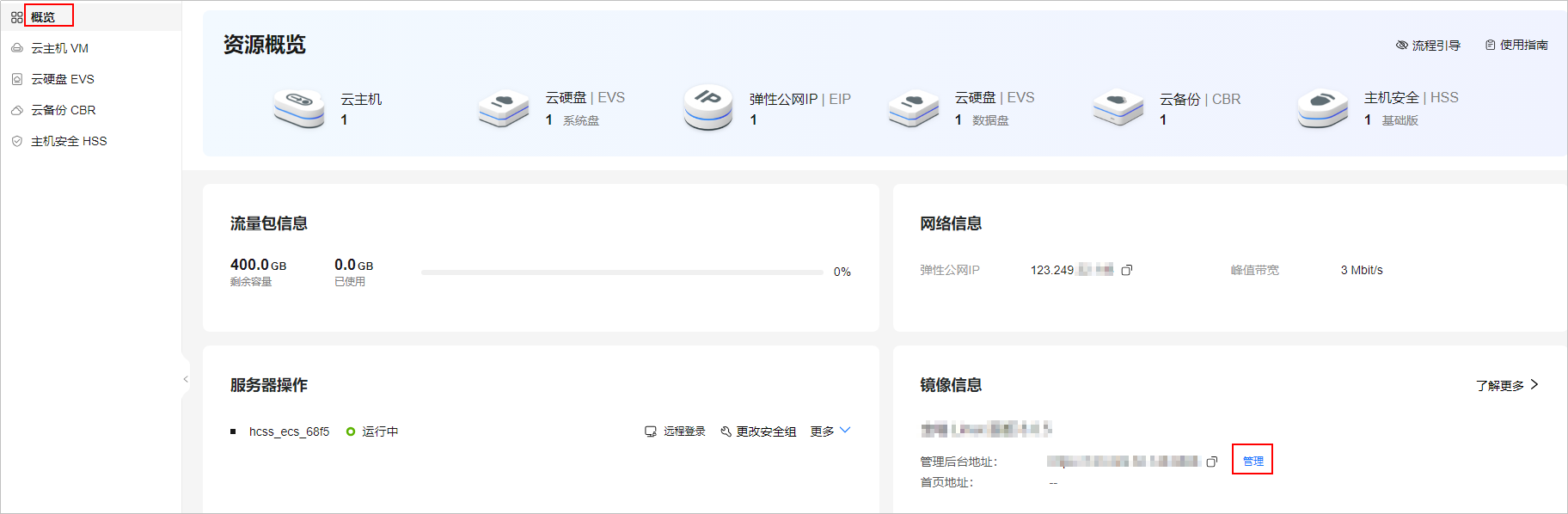
- 输入步骤1获取的用户名密码。
- 单击“Sign in”进入GitLab管理控制台,您就可以开始使用GitLab。
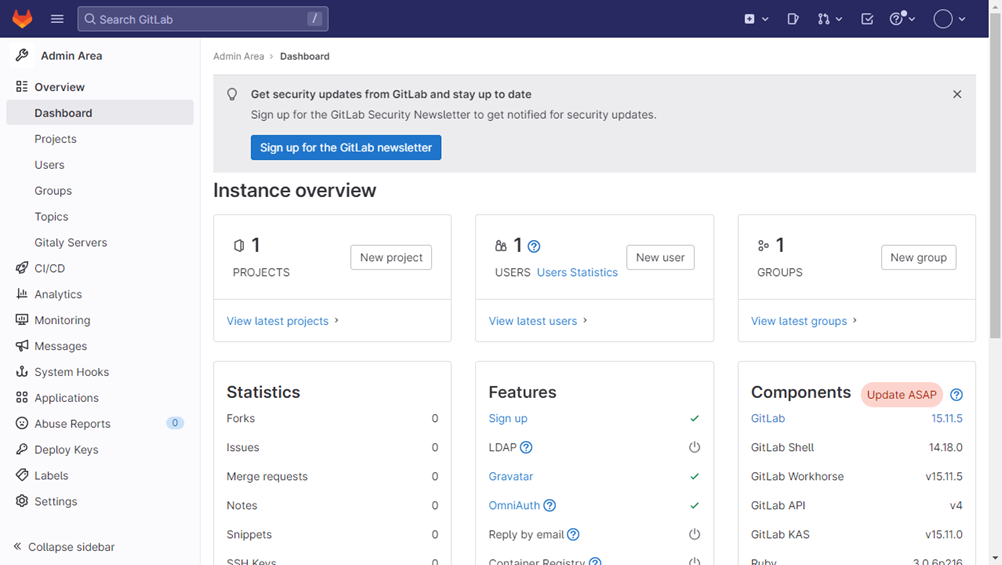
- 单击右上角用户头像,选择“Preferences”,设置管理页面语言,单击“Save changes”。
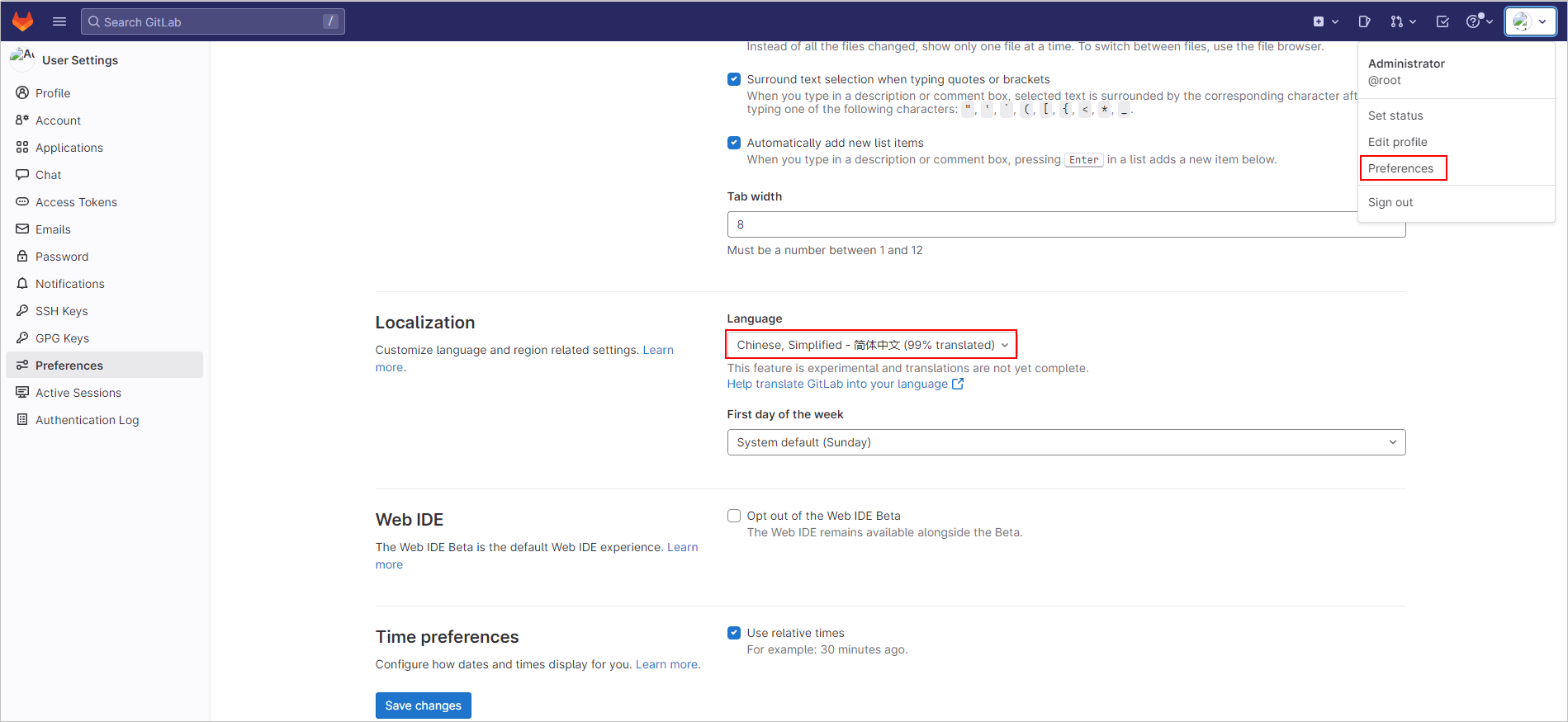
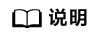
设置语言后,管理页面语言不会立刻切换,执行任意操作设置的语言在下一个页面生效。
初始化GitLab后,您已获得一台完备的GitLab应用Flexus应用服务器L实例。您可开始使用您的GitLab应用,也可以按照使用GitLab中的步骤,创建项目、添加项目成员、合入代码。











